Android 10: Як змінити назву пристрою

Почніть нове та дайте своєму пристрою Android нову назву. За три прості кроки ваш пристрій Android може мати іншу назву.
Чи доводилося вам прокидатися посеред ночі і вам було важко заснути? Поки ви не спали, ви намагаєтеся наздогнати читання, але вам не хочеться вмикати світло. Якщо ви читаєте без додавання фільтра синього світла, читання може бути не таким приємним і може пошкодити ваші очі.
Оскільки на Android є програма майже для всього, ви можете покластися на чудові програми для фільтрів синього світла, які ви можете спробувати. Деякі програми матимуть більше можливостей, ніж інші, на той випадок, якщо вам сподобається багатофункціональний додаток. Але якщо все, що ви шукаєте, - це програма, яка застосовує фільтр, є й подібна програма.
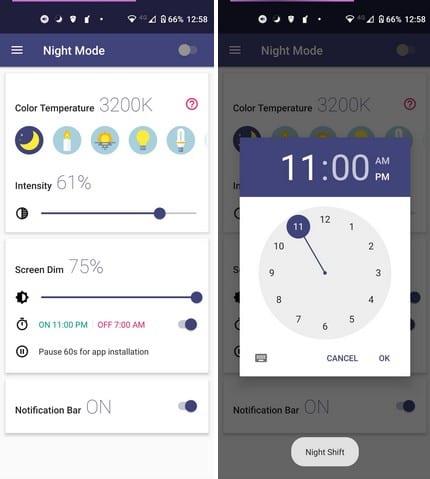
Фільтр синього світла – Нічний режим Night Shift – це проста у використанні програма. Коли справа доходить до вибору фільтра синього світла, ви можете вибрати один із п’яти різних варіантів. Опції будуть представлені такими значками, як місяць, свічка, сонце та дві лампочки. Коли ви торкнетеся, програма застосуватиме фільтр синього світла для цього параметра.
Використовуйте повзунок, щоб застосувати інтенсивність фільтра та те, наскільки ви хочете, щоб фільтр затемнив екран. Ви можете застосувати фільтр вручну або запланувати вмикання та вимикання фільтра в певний час. Також є можливість тимчасово призупинити програму на 60 секунд. Унизу ви також знайдете опцію, щоб на панелі сповіщень було чи ні , значок, який допоможе вам увімкнути фільтр вручну.
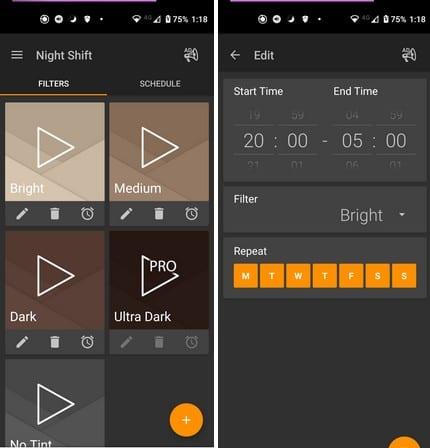
Night Shift Blue Light Filter працює дещо інакше, ніж перша програма. Наприклад, він не має повзунка, тому ви можете налаштувати інтенсивність фільтра. Але замість цього він пропонує окремі варіанти, коли справа доходить до інтенсивності фільтра. Ви можете вибрати один із таких варіантів, як:
Унизу праворуч ви побачите помаранчеве коло зі знаком плюс. Якщо ви хочете створити власний фільтр, ви можете це зробити тут.
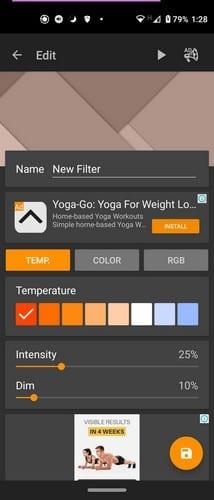
Після того, як ви дасте назву своєму новому фільтру, вам потрібно буде додати такі речі, як температура, колір і RGB. Коли ви торкнетеся кнопки «Зберегти», новий фільтр з’явиться разом з іншими на головній сторінці. Також є можливість перейти на професійний рівень за $2,99. За цю ціну ви отримуєте довічне безкоштовне оновлення, ультратемний фільтр, відсутність реклами та кілька розкладів.
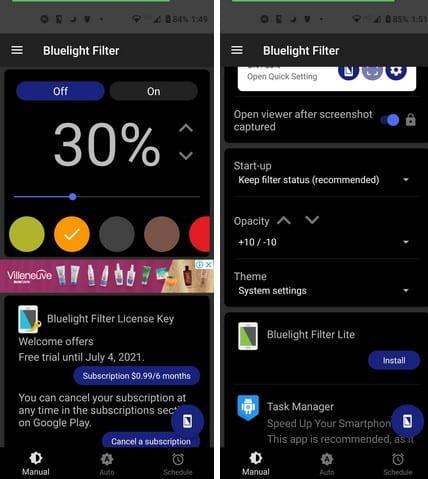
Фільтр Bluelight для догляду за очима дає змогу додати фільтру певний колір. Ви можете вибрати такі кольори, як сірий, коричневий, червоний, жовтий, зелений. Програма пропонує інші параметри, такі як додавання ярлика головного екрана, ярлика рядка стану, створення знімків екрана без фільтра екрана та налаштування непрозорості фільтра.
Щоб скористатися всіма функціями, вам потрібно буде перейти до Premium, але якщо ви хочете переглянути одну рекламу, ви можете користуватися всіма функціями безкоштовно протягом десяти днів. Ви також можете перемикатися з темного та світлого режимів.
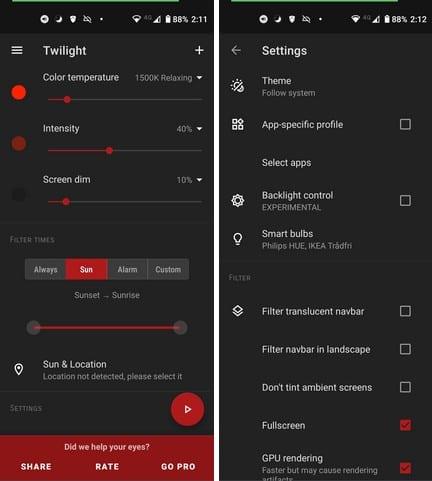
Додаток, який запропонує вам різні варіанти, — це Twilight Blue Light Filter для кращого сну . Коли ви вперше відкриваєте програму, вона проведе вас через короткий огляд того, як синє світло може бути шкідливим і як користуватися програмою. Ви можете налаштувати такі параметри, як колірна температура, інтенсивність, затемнення екрана та час фільтрації на головній сторінці програми.
За допомогою цієї останньої опції ви можете вибрати Завжди, Сонце, Будильник та Користувацький. Використовуйте повзунок під ним, щоб встановити таймер на потрібний час. Інші варіанти, які ви знайдете, включають:
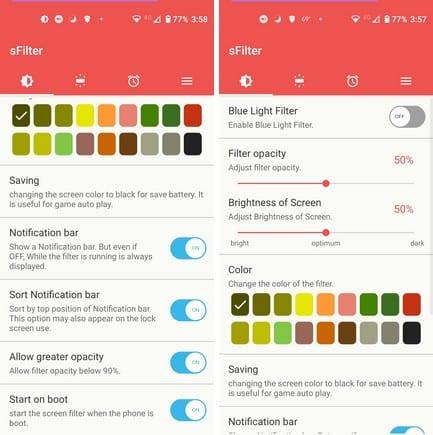
І останнє, але не менш важливе, у вас є sFilter Free Blue Light Filter . Коли ви вперше відкриєте програму, ви побачите параметри, які можна налаштувати, як-от потужність фільтра, яскравість екрана та кнопку вимкнення та ввімкнення. На вибір є різні кольори фільтрів, як-от параметр економії заряду акумулятора, параметр «Показати контроль» на панелі сповіщень, параметр «Розмістити елемент керування» у верхній частині панелі сповіщень, «Дозволити більшу непрозорість» і «Почати під час завантаження».
Угорі ви побачите чотири вкладки. Ви щойно прочитали, що містить перша вкладка, але на другій ви можете грати з такими параметрами, як увімкнення віджета програми, налаштування розміру віджета, застосування ефектів віджетів, виправлення положення віджета та кнопка керування непрозорістю фільтра.
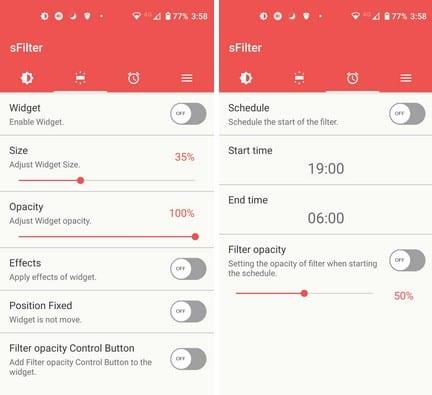
На останній вкладці ви знайдете все необхідне для встановлення фільтра за розкладом. Також є можливість встановити непрозорість фільтра. Як бачите, це програма, яка проста у використанні і надає вам велику кількість опцій, щоб налаштувати все так, як вам подобається.
Однією з багатьох проблем, які може викликати синє світло, є ще важче заснути. Синє світло підтримає вас, коли ідея, що ви читаєте, була повною протилежністю. Використовуючи одну з програм у списку, ви допоможете захистити свій зір від шкідливих факторів, які може спричинити синє світло. Ви багато читаєте вночі? Поділіться своїми думками в коментарях нижче, і не забудьте поділитися статтею з іншими в соціальних мережах.
Почніть нове та дайте своєму пристрою Android нову назву. За три прості кроки ваш пристрій Android може мати іншу назву.
Ось як ви можете безкоштовно надати меню спільного доступу Android більше опцій для організації програм.
Екран вашого телефону вимикається під час дзвінків, щоб запобігти випадковому натисканню будь-яких кнопок.
Змінюйте швидкість будь-якого відео на Android безкоштовно за допомогою цієї корисної програми. Додайте ефект сповільненої та швидкої перемотування до одного відео.
Надайте своєму відео необхідну швидкість за допомогою цих безкоштовних програм для Android. Виберіть із п’яти програм для редагування відео.
Останні кілька років не були дуже добрими до Motorola. Вони не тільки були нейтралізовані у вищому діапазоні спектру, але вони також стикаються з жорсткою конкуренцією в середньому діапазоні ...
Що ви робите, якщо Android не приймає ваш PIN-код або ключ, хоча ви знаєте, що використовуєте правильний? Скористайтеся цим посібником.
Використовуйте опцію заставки Motorolas і не встановлюйте іншу програму на свій пристрій Android.
Надайте своєму зображенню фон, якого воно заслуговує, змінивши фон за допомогою однієї з цих безкоштовних програм Android.
Подивіться, як змінити браузер за замовчуванням на різних пристроях Android за допомогою цього посібника.
Дізнайтеся, як надати новим та вже встановленим програмам тимчасовий дозвіл на свій пристрій Android.
Уникайте автоматичного виправлення слів, додаючи слова до словника. Нижче наведено кроки, які потрібно виконати.
Ваш Android повільний? Ось як побачити, що займає так багато місця, і як цього позбутися.
Використовуйте найкращий провідник файлів Android безкоштовно. Ось деякі, які вам можуть сподобатися.
Отримуйте задоволення від своїх фотографій і перетворюйте їх на веселі мультфільми за допомогою цих безкоштовних програм для Android.
Випадкове видалення фотографій з телефону може бути неприємним. Це не тільки означає, що ви можете втратити цінний спогад (або улюблене селфі у ванній кімнаті).
Дізнайтеся, що таке режим польоту та як його ввімкнути для Windows, Android та iPadOS.
Дізнайтеся, як легко видалити мережу WiFi з пристрою Android.
Ви любите читати ввечері? Спробуйте один із цих фільтрів синього світла, щоб захистити свій зір.
Спробуйте ці корисні поради, якщо мікрофон на вашому пристрої Android не працює. Прості поради, які легко виконувати.
Після рутування вашого телефону Android ви отримуєте повний доступ до системи та можете запускати багато типів програм, які потребують root-доступу.
Кнопки на вашому телефоні Android призначені не лише для регулювання гучності чи активації екрана. За допомогою кількох простих налаштувань вони можуть стати ярликами для швидкого фотографування, перемикання пісень, запуску програм або навіть активації функцій екстреної допомоги.
Якщо ви залишили ноутбук на роботі, а вам потрібно терміново надіслати звіт начальнику, що вам слід зробити? Використати смартфон. Ще більш складно перетворити телефон на комп’ютер для легшого виконання кількох завдань одночасно.
В Android 16 є віджети екрана блокування, за допомогою яких ви можете змінювати його на свій смак, що робить його набагато кориснішим.
Режим «Картинка в картинці» в Android допоможе вам зменшити відео та переглянути його в режимі «картинка в картинці», переглядаючи відео в іншому інтерфейсі, щоб ви могли займатися іншими справами.
Редагування відео на Android стане простим завдяки найкращим програмам та програмному забезпеченню для редагування відео, які ми перерахували в цій статті. Переконайтеся, що у вас будуть красиві, чарівні та стильні фотографії, якими можна поділитися з друзями у Facebook чи Instagram.
Android Debug Bridge (ADB) – це потужний та універсальний інструмент, який дозволяє виконувати багато завдань, таких як пошук журналів, встановлення та видалення програм, передача файлів, отримання root-прав та прошивка користувацьких ПЗУ, створення резервних копій пристроїв.
Завдяки програмам з автоматичним натисканням. Вам не доведеться робити багато чого під час гри, використання програм або завдань, доступних на пристрої.
Хоча чарівного рішення немає, невеликі зміни у способі заряджання, використання та зберігання пристрою можуть суттєво уповільнити знос акумулятора.
Телефон, який зараз подобається багатьом людям, – це OnePlus 13, адже, окрім чудового апаратного забезпечення, він також має функцію, яка існує вже десятиліттями: інфрачервоний датчик (IR Blaster).



























